Come mostrare o nascondere gli assi del grafico in Excel

Scopri come mostrare o nascondere gli assi del grafico in Excel per migliorare la chiarezza delle presentazioni dei tuoi dati.
La funzione EOMONTH in Excel viene utilizzata per visualizzare l'ultimo giorno di un determinato mese, con un'implementazione molto semplice. Otterrai quindi l'ultimo giorno di un mese specifico in base ai dati che abbiamo inserito. L'articolo seguente ti guiderà su come utilizzare la funzione EOMONTH in Excel.
Istruzioni per l'utilizzo della funzione EOMESE in Excel
La funzione EOMONTH in Excel ha la sintassi della funzione =EOMONTH(start_date,months) . Lì dentro:
Per comprendere meglio la funzione EOMESE in Excel, la applicheremo con gli esempi seguenti.
Trova l'ultimo giorno del mese di febbraio. Inseriremo la formula =EOMONTH(B2,C2) e premere Invio.
Subito dopo verrà visualizzato il giorno dell'ultimo giorno di febbraio. Poiché il numero del mese è 0, il mese alla data di riferimento rimarrà lo stesso.
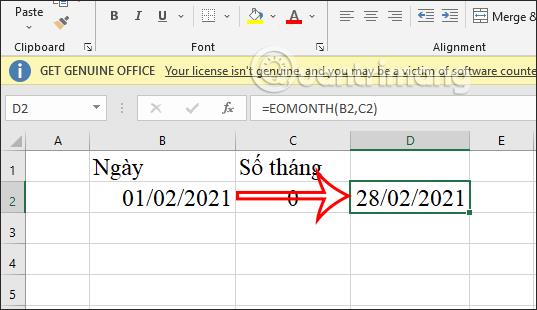
Successivamente, trova l'ultimo giorno del mese che cade 3 mesi dopo il 1 febbraio 2021 .
Ora inserirai la formula =EOMONTH(B2,C3) e premi Invio.
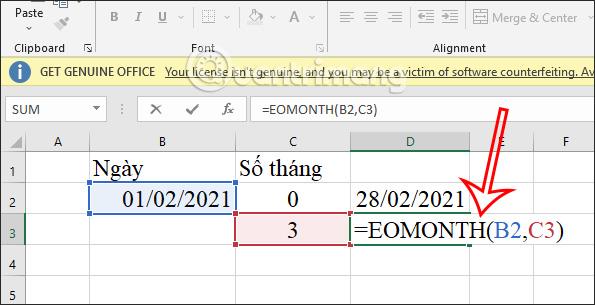
I risultati mostreranno anche l'ultimo giorno del mese, che dista 3 mesi dai dati forniti.
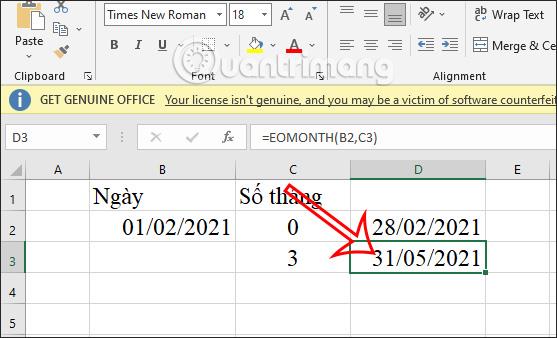
Trova l'ultimo giorno del mese, 3 mesi prima del 1 febbraio 2021.
Qui guarderemo indietro nel tempo a partire dai dati forniti, quindi il numero di mesi dovrà essere inferiore a 0 e qui sarà -3 . Immettere la formula della funzione =EOMONTH(B2,C4) e premere Invio.
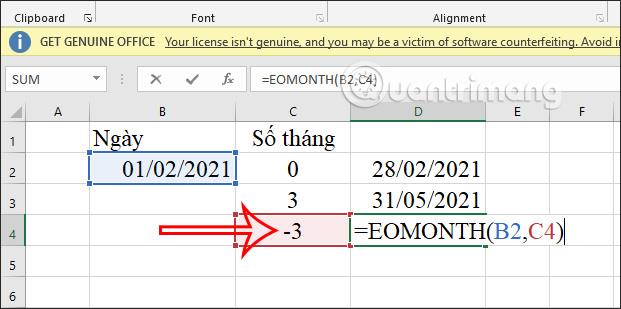
Di conseguenza, vedrai l'ultimo giorno di quel mese, 3 mesi prima del 1 febbraio 2021.
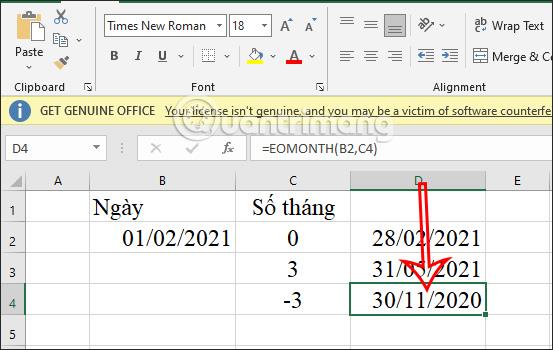
Trova l'ultimo giorno del mese che precede 3,5 mesi il 1° febbraio 2021.
Nel caso in cui il numero di mesi non sia un numero intero, la funzione lo converte automaticamente in un numero intero di 3 mesi. Inseriamo come al solito la formula della funzione =EOMONTH(B2,C5) e quindi premiamo Invio. I risultati mostrano anche l'ultima data come mostrato di seguito.
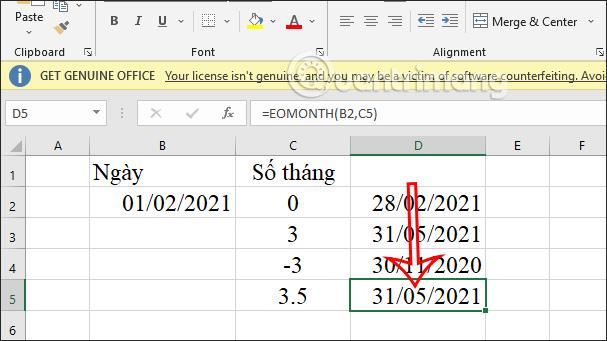
Come correggere gli errori della funzione EOMONTH in Excel
Quando si implementa la sintassi della funzione EOMONTH in Excel, si verificheranno alcuni errori dovuti all'inserimento da parte dell'utente della formula errata, del formato data errato, ecc.
EOMONTH mostra l'errore #VALUE
Quando viene visualizzato l'errore #VALORE per questa funzione EOMONTH, esistono molti casi, ad esempio il formato dell'argomento della data di inizio non è valido.
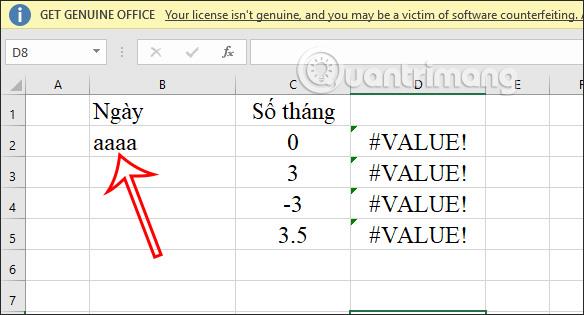
Oppure nel caso in cui il numero del mese sia un numero intero ma il formato errato secondo le norme del computer sia 3.5, verrà visualizzato anche l'errore #VALORE.
Se vuoi cambiare il file . a , da utilizzare in Excel o viceversa, fare riferimento all'articolo seguente.
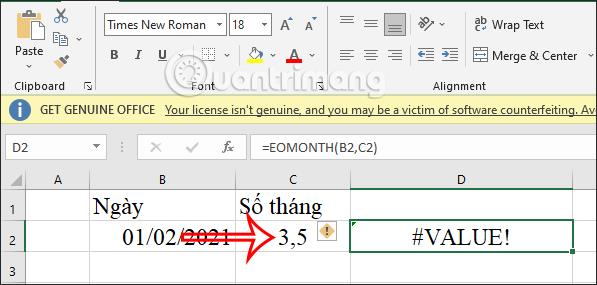
La funzione EOMONTH mostra l'errore n.
Questo errore è molto semplice da correggere perché abbiamo formattato in modo errato i dati temporali restituiti o perché la cella contenente i dati è troppo corta, quindi viene visualizzato l'errore #####.
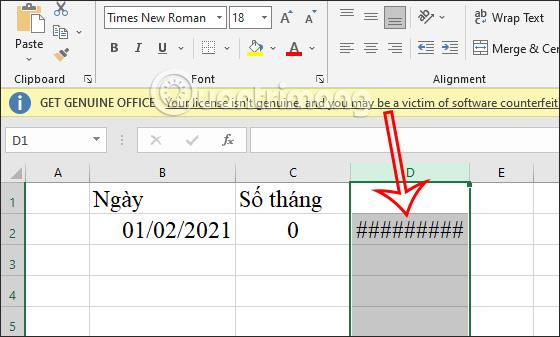
Il modo più semplice è fare clic sulla casella dei risultati, quindi modificare il formato su Data breve .
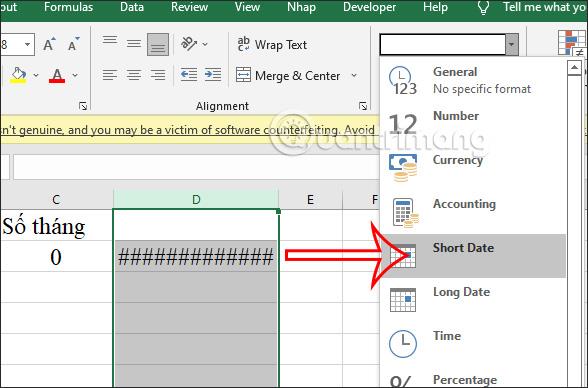
L'errore della funzione EOMONTH non visualizza la data
Questo errore è dovuto al fatto che non hai formattato il risultato come data, quindi verrà convertito automaticamente nel formato numerico come di seguito. Forse perché lo hai formattato come numero predefinito, il risultato verrà convertito in un numero.
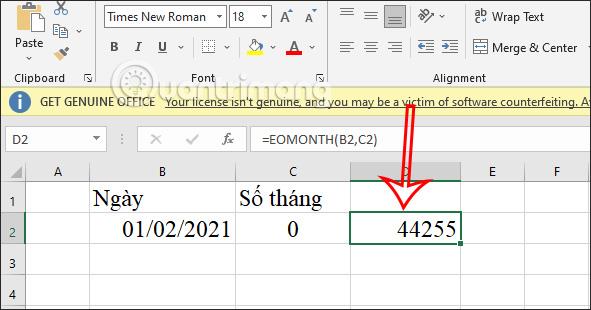
Anche la soluzione è semplice, fai clic sulla casella dei risultati e poi convertila nel formato Short Date o Long Date, a seconda di te.
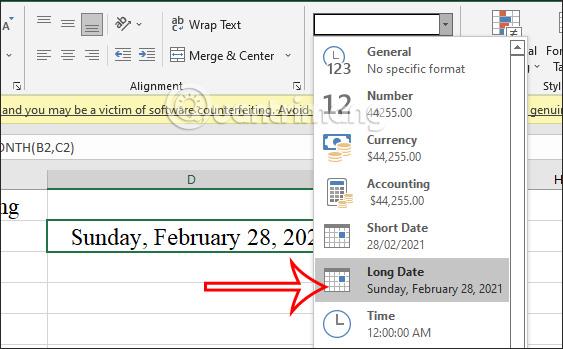
Video tutorial sull'utilizzo della funzione Excel EOMESE
Scopri come mostrare o nascondere gli assi del grafico in Excel per migliorare la chiarezza delle presentazioni dei tuoi dati.
Scopri come aprire vecchi file Excel con Excel 365 (2016/2019) e risolvere i problemi di compatibilità.
Scopri come utilizzare un ciclo Do-While in Excel VBA per automatizzare le attività ripetitive, migliorando la tua produttività e l
Vuoi rappresentare graficamente le funzioni trigonometriche con Microsoft Excel? Scopri come farlo con questa guida passo passo.
Scopri come utilizzare la funzione CONTA.SE in Excel per contare celle in base a più condizioni con esempi pratici.
La funzione Match in Excel ha molte applicazioni pratiche. Scopri come utilizzare la funzione Corrispondenza di Excel con esempi dettagliati.
MehmetSalihKoten, un utente Reddit, ha creato una versione completamente funzionale di Tetris in Microsoft Excel.
Per convertire le unità di misura in Excel, utilizzeremo la funzione Converti.
Cos'è la funzione CERCA.ORIZZ? Come utilizzare la funzione CERCA.ORIZZ in Excel? Scopriamolo con LuckyTemplates!
La funzione SEERRORE in Excel è abbastanza comunemente utilizzata. Per usarlo bene, è necessario comprendere la formula SEERRORE di Microsoft Excel.







